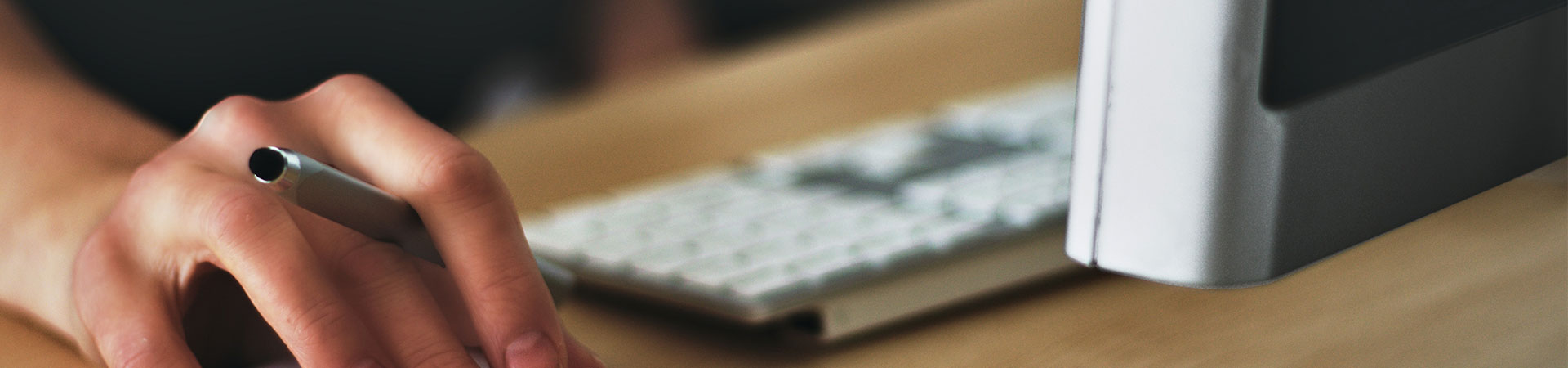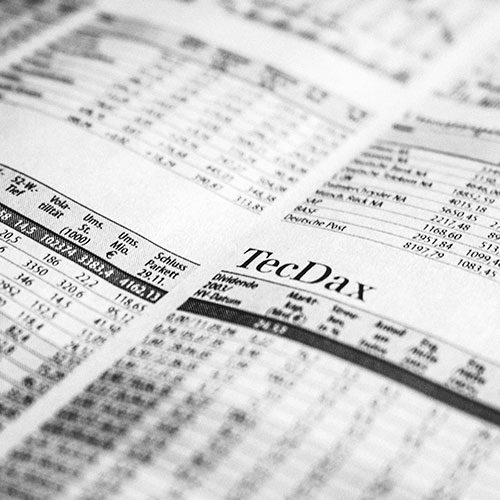Bienvenido a la Sede Electrónica
Requisitos para la tramitación telemática_06/10/2021 - Sede electrónica
Requisitos para la tramitación telemática_06/10/2021
Para trabajar correctamente en la Sede Electrónica se requiere tener instalados en el navegador los siguientes certificados:
Para acceder a los trámites con un certificado digital.
Para acceder a los trámites con un certificado digital es necesario que el certificado esté reconocido por la plataforma estatal de firma electrónica @firma. Los certificados digitales reconocidos en @firma son los conformes al estándar ITU-T X.509 v3, emitidos por los prestadores de servicios de certificación inscritos en el registro de la Secretaria de Estado de Telecomunicaciones y para la Sociedad de Información del Ministerio de Industria, Turismo y Comercio. Para verificar que su certificado digital es compatible con la Sede Electrónica y con @firma, puede verificarlo en la opción "Validar certificado" en la URL:
https://valide.redsara.es
Si su navegador es Mozilla Firefox, el sistema operativo es Microsoft Windows y el trámite a realizar requiere certificado digital, debe tener instalado el certificado personal en el navegador. Para ello, debe seguir los pasos indicados en:
En caso de que el certificado personal esté alojado en una tarjeta criptográfica, debe instalarse en Mozilla Firefox el módulo criptográfico para Windows. Para ello, debe seguir los pasos indicados en:
Para poder realizar la firma digital.
La firma digital se puede realizar mediante la aplicación de escritorio AUTOFIRMA (Recomendada) o la máquina virtual JAVA (Java Runtime Environment) instalada en su navegador, si éste lo permite.
a) Firma con AUTOFIRMA. AUTOFIRMA es una aplicación de firma realizada por el Ministerio de Hacienda y Administraciones Públicas, con el objetivo de ofrecer al usuario un sistema para firmar digitalmente cualquier tipo de documento de forma sencilla. El usuario indica qué archivo quiere firmar y la aplicación elige automáticamente el formato de firma que debe aplicar, liberando así, al usuario de cualquier duda técnica. Puede obtener el programa en esta URL:
https://firmaelectronica.gob.es/Home/Descargas.html. Los requerimientos para instalar AUTOFIRMA son los siguientes:
Sistemas Operativos:
- Microsoft Windows 7 o superior
- Soportados directamente las versiones 7, 8, 8.1 i 10
- En 32 o 64 bits
- Apple OS X Mavericks o superior
- Linux. Guadalinez, Ubuntu
Navegadores Web (por invocación directa):
- Microsoft Windows
- Google Chrome 46 o superior
- Mozilla Firefox 41.0.1 o superior
- Microsoft Internet Explorer 8 o superior
- Microsoft Edge v20.
- Linux
- Mozilla Firefox 41.0.1 o superior
- Apple OS X
- Apple Safari 9.0 o superior
b) Firma con JAVA (para instalaciones antiguas). Si las versiones que tiene instaladas su navegador y sistema operativo todavía lo permiten, puede obtener este complemento en la URL https://www.java.com/es/download/ e instalar la última versión. Luego puede verificar que la instalación ha sido correcta visitando esta URL https://www.java.com/es/download/installed.jsp. Los requerimientos para instalar JAVA son los siguientes:
Sistemas operativos:
- Windows: hasta Windows XP SP3, Vista SP2, Windows 7 SP1, Server 2003 SP2, Server 2008 SP2 (32 i 64 bits)
- Linux: hasta la versión 2.6 (conforme a Guadalinex, Ubuntu, Red Hat)
- Mac OS X 10.6.8 i 10.7.2
Navegadores:
- Mozilla Firefox, SÓLO hasta la versión 53 (a partir de la versión 53 no se soporta el plugin de Java, por tanto, no funcionará la carga del miniapplet y no se podrá firmar digitalmente en la tramitación).
- Internet Explorer: hasta la versión 7
- Google Chrome, SOLO hasta la versión 45 (a partir de la versión 45 no se soporta el plugin de Java. Por tanto, no funcionará la carga del miniapplet y no se podrá firmar digitalmente a la tramitación)
- Apple Safari: hasta la versión 4
- Opera: hasta la versión 10
Versión JAVA (Java Runtime Environment)
- Mantener actualizada la versión de Java
No están soportados:
- No es compatible con sistemas operativos móviles, como Apple iOS, Google Android, RIM BlackBerry o Microsoft Windows Phone
- Para la obtención de certificados y para la impresión de autoliquidaciones necesita tener instalado un lector de archivos PDF como Adobe Acrobat Reader.
Tramitación Telemática y Carpeta Ciudadana:
- Puede aprovechar la opción de "Mi Carpeta Ciudadana" que hay en la sede electrónica del Ajuntament de Palma: https://seuelectronica.palma.es/zonaperfront/protected/init.do Tanto para consultar los trámites ya ha registrado (Trámites enviados), como para recuperar el estado de trámites que por algún motivo quedaron imcompletos (Trámites sin enviar) para poder continuarlos donde quedó su tratamiento y así completar antes su correcto envío a nuestro Registro Municipal.
Recomendaciones para la documentación adjunta en el trámite:
- Asegúrese de que el nombre no contenga espacios en blanco, acentos, diéresis, signos de puntuación ni caracteres especiales (ç, Ç, ñ, Ñ, ¿,?, ¡,! ...). Tampoco recomendamos el carácter
'-' (el carácter '_' no da problemas). - Si es posible, acorte el nombre del documento.
- A veces también conviene revisar los permisos que tenga en la carpeta de red donde estén ubicados los archivos que desea adjuntar, así como el nombre de la ruta misma (las rutas muy largas con muchos espacios en blanco, acentos, diéresis, signos de puntuación o caracteres "especiales" como ç, ç, ñ, ñ, ¿,?, ¡,!, "-" ... también podrían darle problemas). Si ésta fuera la causa le debería dejar hacer un adjunto de una copia del archivo en alguna de sus carpetas de usuario en un disco local (mis documentos, Escritorio...).
- Asegúrese de que los documentos adjuntos no contengan ya firmas digitales previas a su inclusión en nuestra sede electrónica (podrían ser origen de confictos).
- Compruebe que el documento tenga una de las extensiones permitidas (gif, jpeg, jpg, png, bmp, doc, rtf, odt, sxw, txt, pdf, zip).
- Compruebe que el documento no exceda del tamaño máximo permitido (6Mb). En ocasiones los archivos muy grandes también pueden darle errores de 'timeout' aunque no lleguen a las 6MB si en estos momentos hay mucha carga de trabajo concurrente en el sistema (conviene evitar horas punta en estos casos y las horas nocturnas cuando es más probable que los servidores estén ocupados al realizar tareas de mantenimiento de sistemas).
.
Fecha última modificación: 2 de mayo de 2023